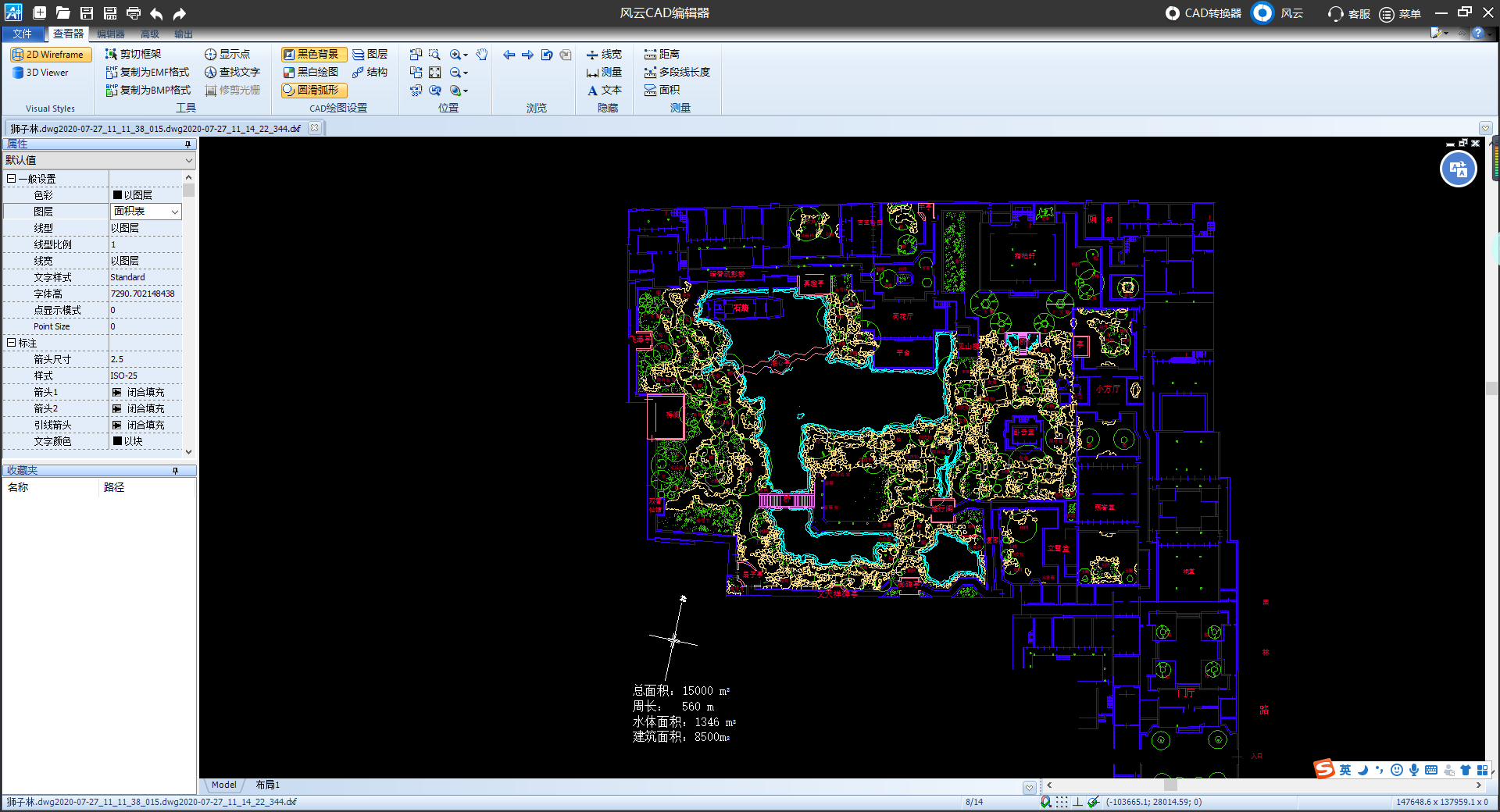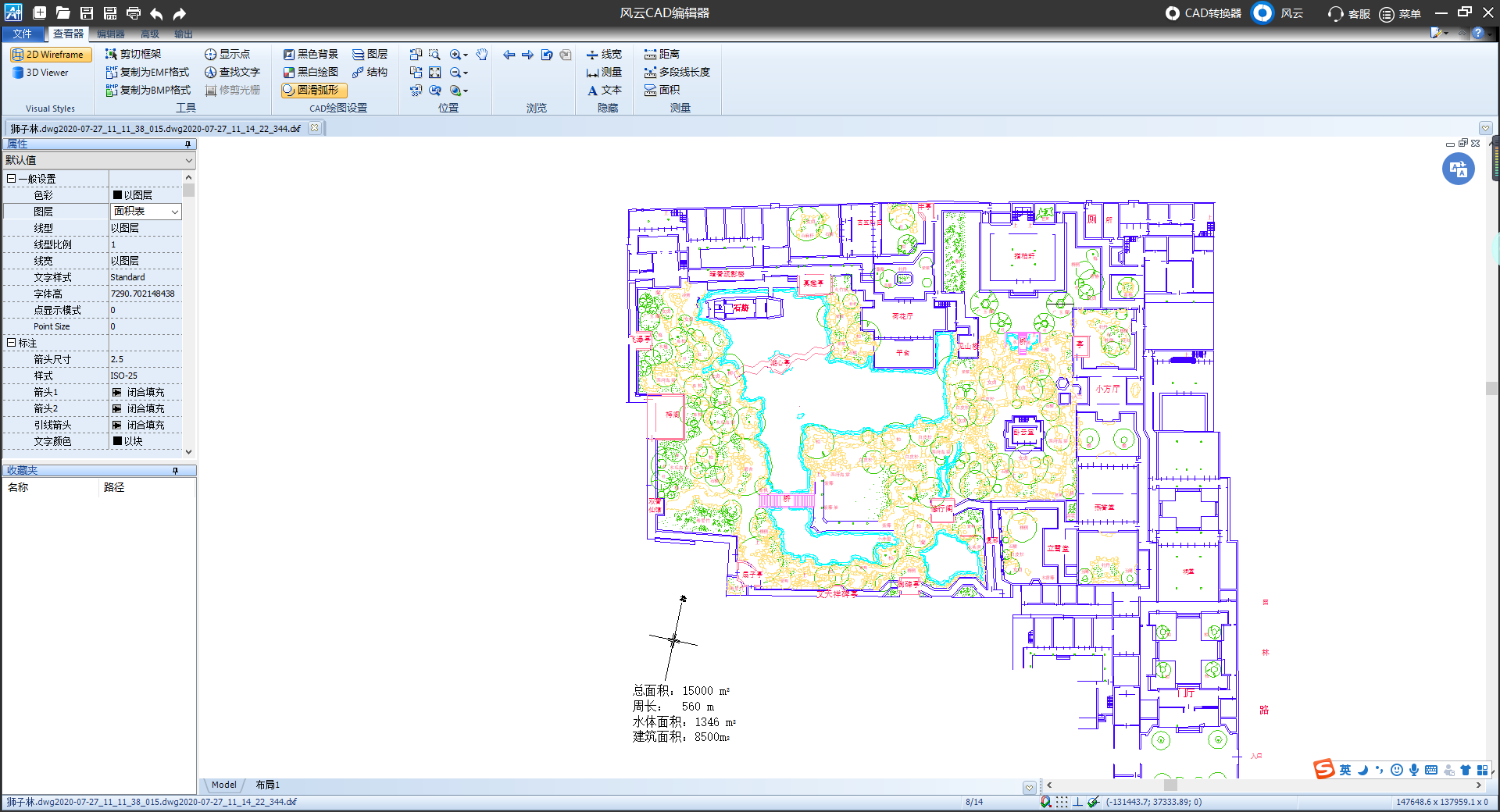2021-02-01 15:45:29
查看CAD图纸的时候需要根据收到的CAD图纸的不同的颜色来切换相应的背景颜色,比如将背景色改为白色,很多小伙伴还不知道到底怎么改,下面就小编就来具体讲讲,CAD背景颜色改为白色方法教程带给大家。

准备:
电脑
CAD文件
风云CAD编辑器
方法/步骤
1、首先大家打开电脑,在电脑桌面中找到风云CAD编辑器,双击鼠标左键,将其CAD编辑器进行启动进入到操作窗口中进行使用。如果没有的话可以在浏 览器或者软件管家中下载安装好。
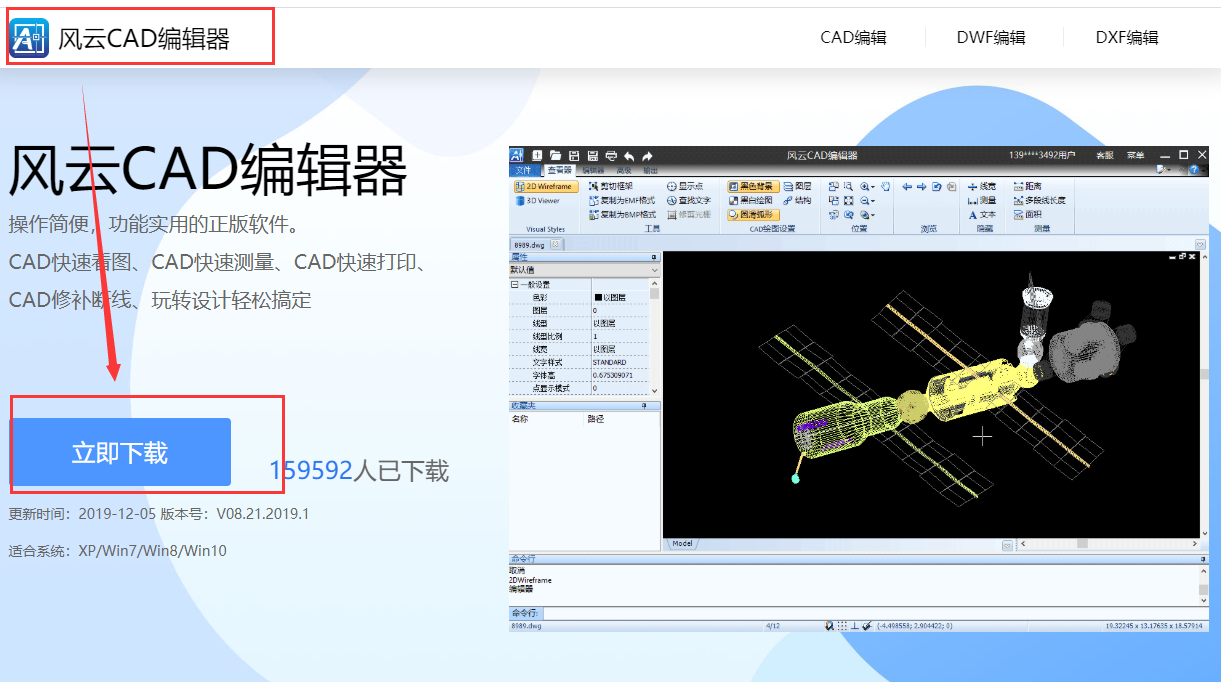
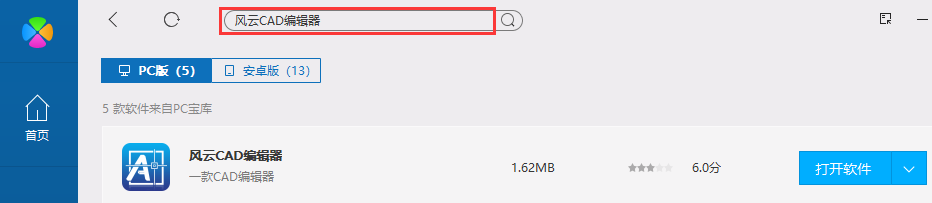
2、进入到CAD的使用界面后,再点击界面中间的【打开CAD文件】就会进行跳转到"打开"界面中,在界面中打开需要进行查看的CAD图纸点击【打开】即可。
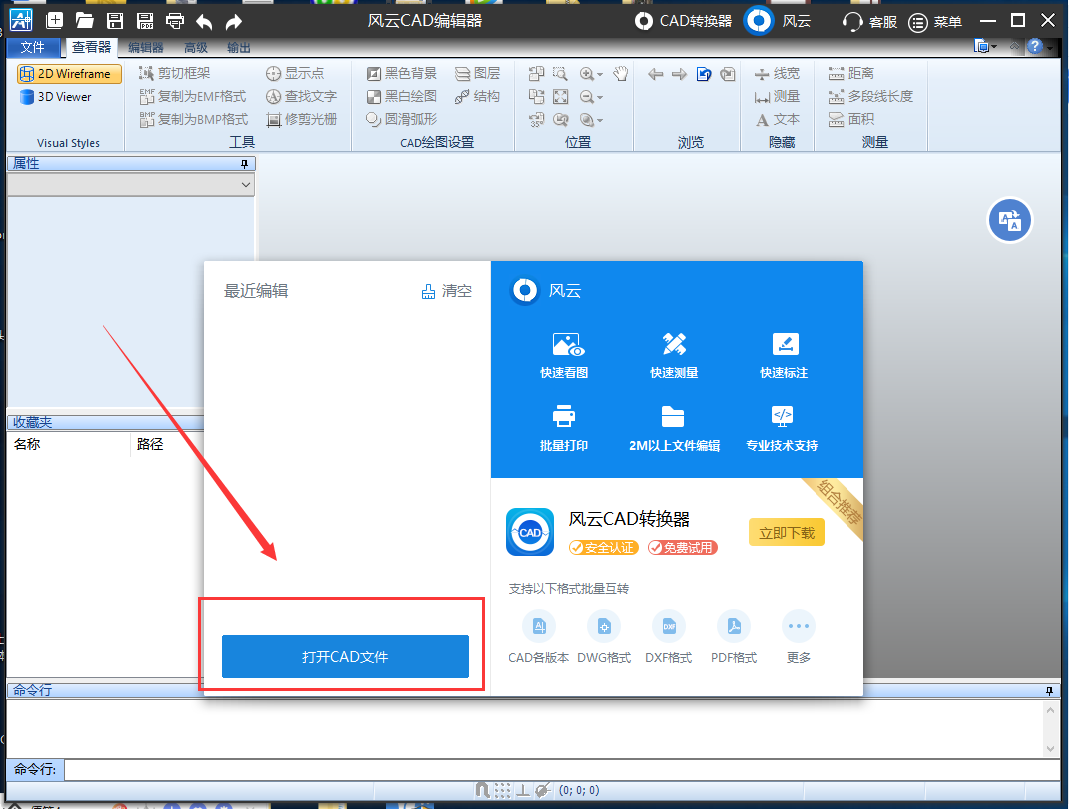
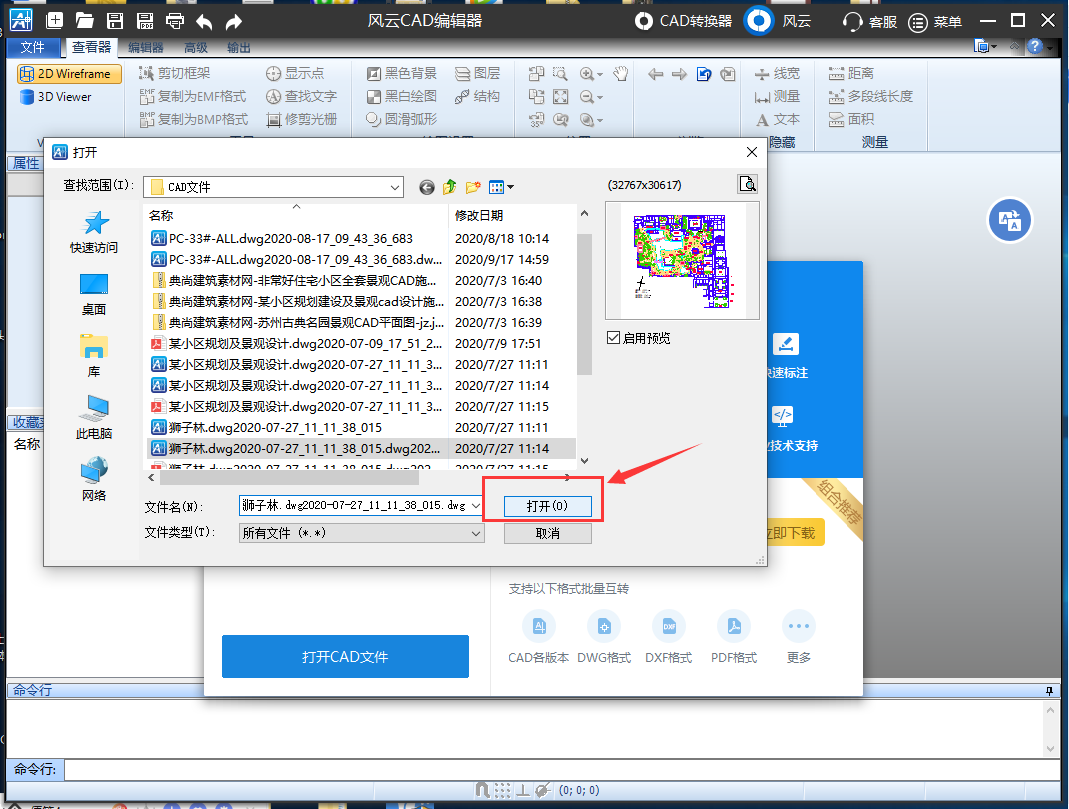
3、因为我们需要切换CAD背景颜色,在【查看器】中找到【CAD绘图设置】一栏中,点击【黑色背景】后就可以切换CAD背景颜色了。